Sau một thời gian dài sử dụng, điện thoại Samsung có thể bị đứng và đơ. Lúc này, bạn cần phải khôi phục cài đặt gốc giúp chiếc điện thoại của mình hết tình trạng trên. Bài viết dưới đây MIUI.VN sẽ hướng dẫn bạn các cách khôi phục cài đặt gốc Samsung!
Xem nhanh
Khôi phục cài đặt gốc Samsung là gì?
Khôi phục cài đặt gốc hay Factory Reset là tên gọi của quá trình xóa tất cả các dữ liệu cá nhân được lưu trữ trên thiết bị. Mục đích là để đưa thiết bị quay về trạng thái mặc định như khi mới xuất xưởng.
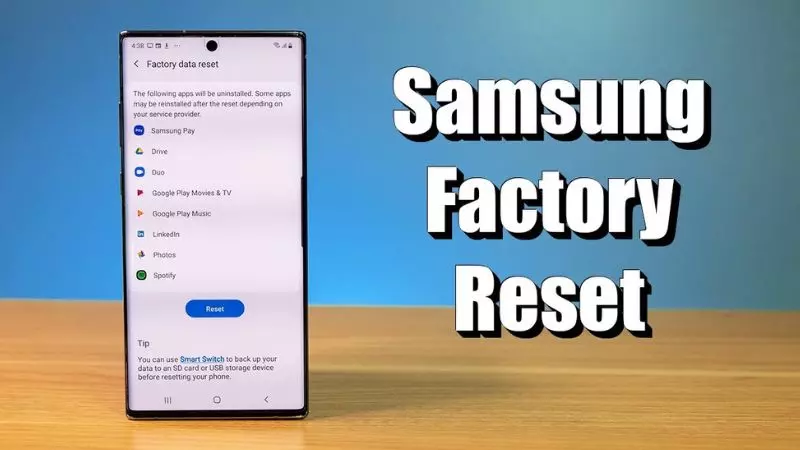
Bên cạnh tên gọi Factory reset thì còn nhiều tên gọi khác để chỉ việc khôi phục cài đặt gốc. Ví dụ như Master reset (Khôi phục cài đặt hệ thống máy chủ) hoặc System restore (Đặt lại hệ thống).
Khôi phục cài đặt gốc Samsung có tác dụng gì?
Khôi phục cài đặt gốc được đánh giá là một trong những giải pháp tối ưu giúp khắc phục các lỗi hệ thống, lỗi ROM, root Android,…
Khi thiết bị gặp các lỗi nêu trên thường bị sọc màn hình, đơ máy hoặc phản ứng chậm. Và để giải quyết các tình trạng trên thì giải pháp tối ưu nhất là chính là reset máy. Làm cho máy quay về cài đặt mặc định của nhà sản xuất.

Ngoài ra, một tác dụng hữu ích khác của việc khôi phục cài đặt gốc chính là xóa nhanh tất cả dữ liệu trên máy. Không cần phải xóa theo cách thủ công rất mất thời gian.
Khi nào cần reset, khôi phục cài đặt gốc điện thoại Samsung?
Khi gặp những trường hợp dưới đây, bạn cần reset điện thoại Samsung:
- Máy gặp tình trạng đơ, đứng hoặc bị lỗi hệ điều hành.
- Bạn bị quên mật khẩu và thử đi thử lại nhiều lần không được.
- Bạn muốn tặng hoặc bán điện thoại cho người khác.
Với những lý do trên, bạn cần reset điện thoại giúp Samsung trở thành trạng thái ban đầu như mới sản xuất. Tuỳ theo trường hợp mà bạn nên chú ý vấn đề sao lưu dữ liệu. Ví dụ như bán hoặc tặng cho người khác thì không cần phải sao lưu.
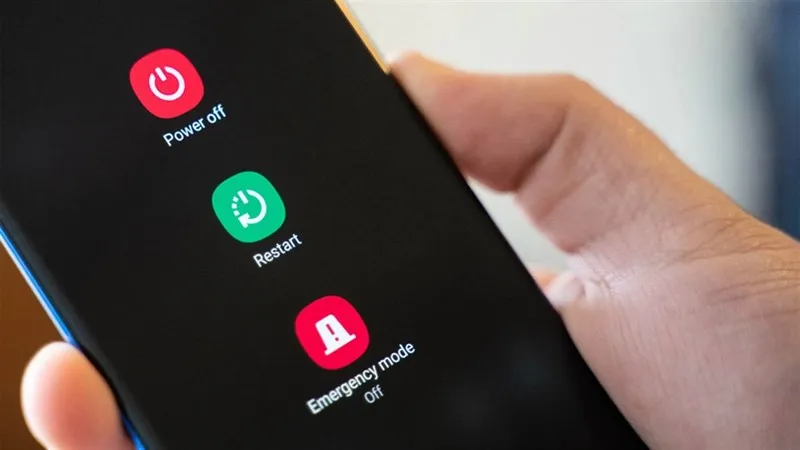
Những lưu ý trước khi khôi phục cài đặt gốc Samsung
Trước khi khôi phục cài đặt gốc điện thoại Samsung, bạn cần phải lưu ý những điều sau:
- Tất cả các dữ liệu bao gồm video, hình ảnh, tin nhắn, danh bạ,… sẽ bị mất hết thông tin. Lúc này, bạn cần sao lưu dữ liệu trước.
- Phải nhớ tài khoản và mật khẩu Samsung Account.
- Pin điện thoại Samsung còn trên 30% để quá trình reset không bị gián đoạn.

Tổng hợp cách reset, khôi phục cài đặt gốc điện thoại Samsung
Reset bằng phím cứng
Bước 1: Đảm bảo đã tắt nguồn điện thoại Samsung.
Bước 2: Nhấn và giữ đồng thời 2 phím Nguồn và phím Tăng âm lượng trong khoảng 10 giây cho đến khi màn hình xuất hiện biểu tượng Android. Đối với điện thoại Samsung có nút Home thì cần bấm đồng thời 3 phím Nguồn + Tăng âm lượng + phím Home.
Bước 3: Dùng phím Giảm âm lượng để di chuyển đến Wipe data/factory reset, tiếp đến xác nhận chọn bằng phím Nguồn.
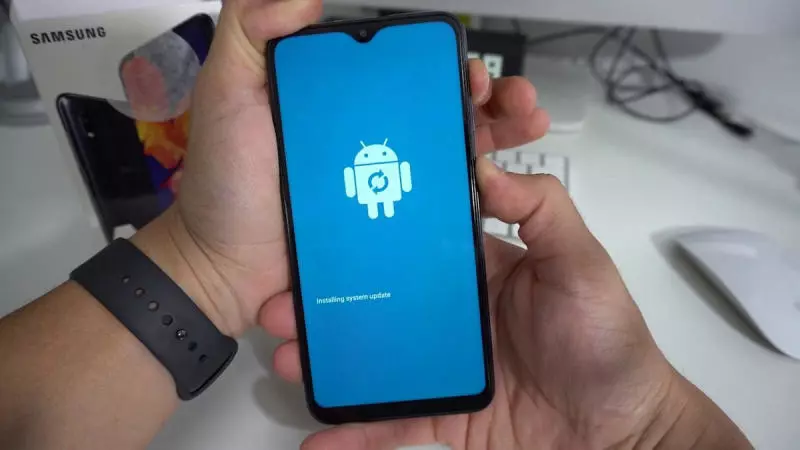
Bước 4: Dùng phím Giảm âm lượng để Chọn Yes – Delete all data user, sau đó bạn đợi 5 phút để xóa dữ liệu và thiết lập lại điện thoại.
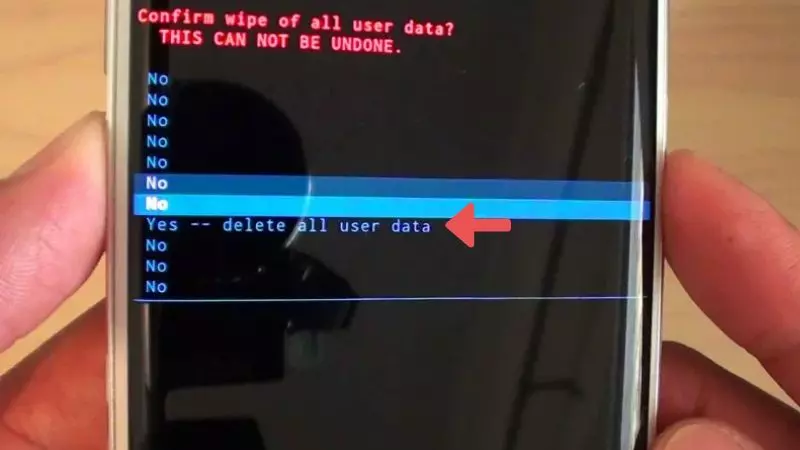
Bước 5: Trên màn hình sẽ xuất hiện dòng Reboot system now, dùng nút Nguồn xác nhận.
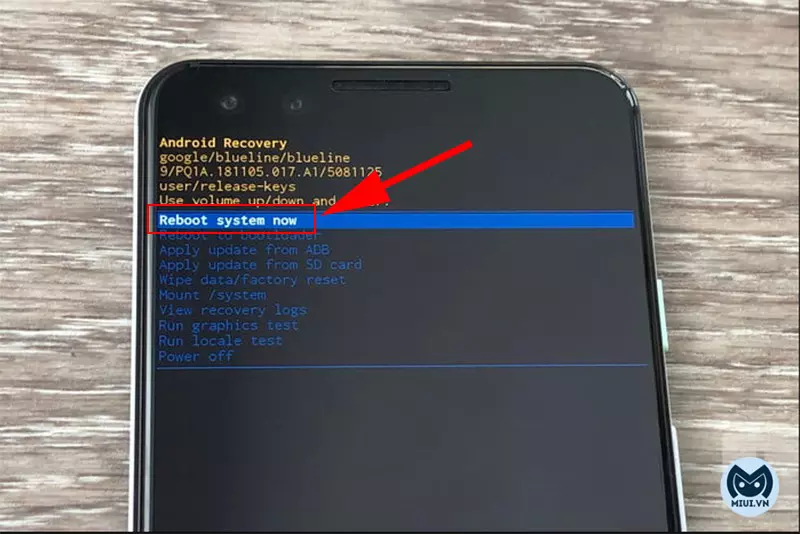
Bước 6: Tiến hành khởi động lại điện thoại Samsung.
Reset thông qua Cài đặt
Bước 1: Vào Cài đặt > Chọn Quản lý chung > Chọn Đặt lại.
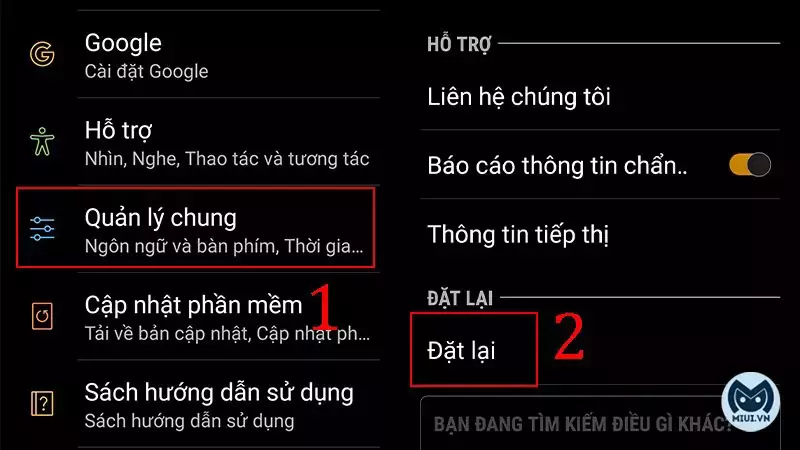
Bước 2: Chọn Khôi phục cài đặt gốc > Chọn Đặt lại.
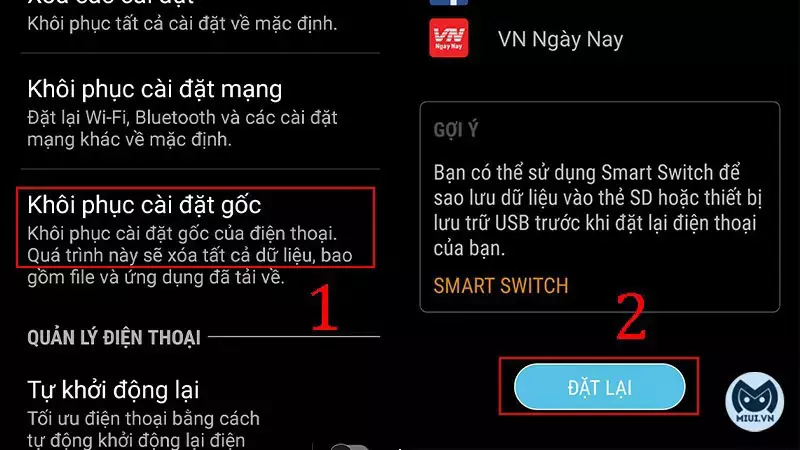
Reset bằng cách vào Recovery
Bước 1: Tắt nguồn điện thoại. Sau đó vào Recovery bằng tổ hợp nút bấm.
Tổng hợp các cách vào Recovery Mode trên các dòng điện thoại Samsung:
- Điện thoại Samsung có nút Home: Giữ nút Tăng âm lượng + nút Home + nút nguồn trong 5 -7 giây.
- Điện thoại Samsung không có nút Home: Giữ nút tăng âm lượng + nút nguồn trong khoảng 5 giây.
- Điện thoại Samsung có nút Bixby: Giữ nút Tăng âm lượng + nút Bixby + nút nguồn trong khoảng 5 giây.
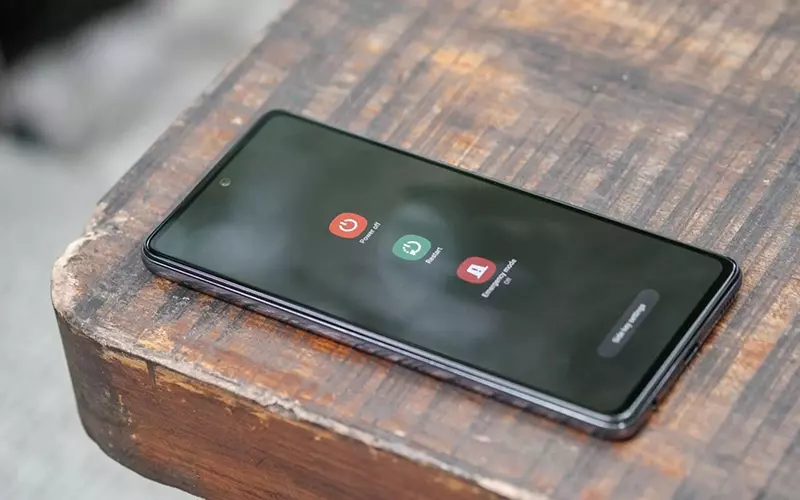
Bước 2: Chọn Wipe data/factory reset.
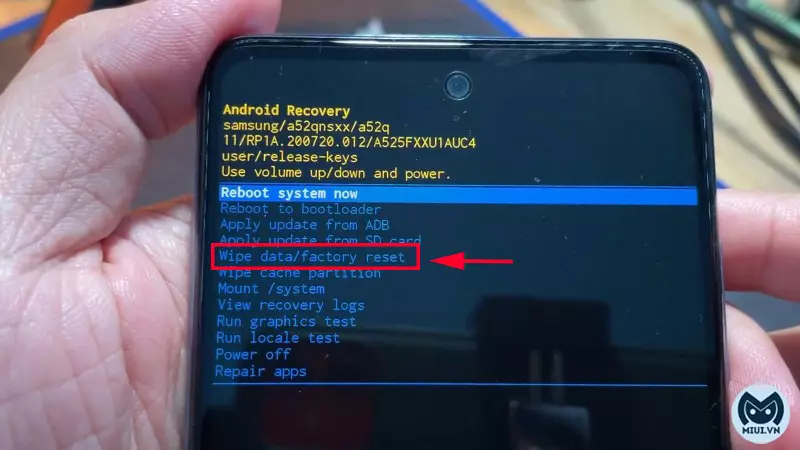
Bước 3: Chọn Yes > Chọn Reboot system now là hoàn thành.
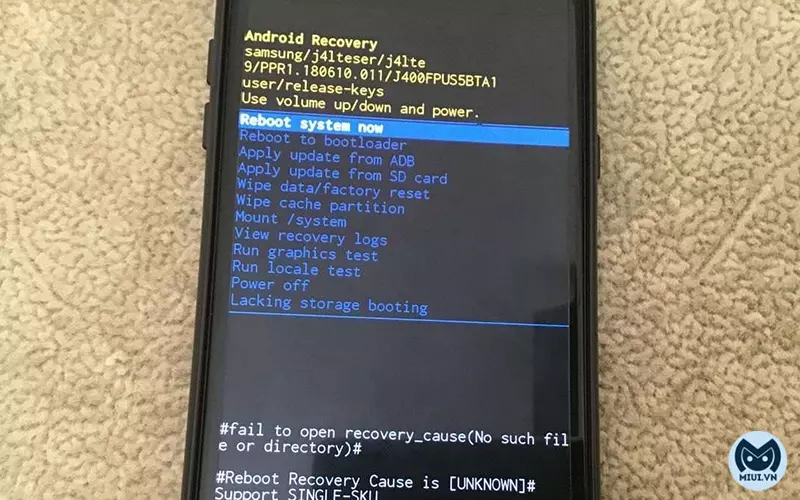
Reset thông qua Google Find My Device
Với các điện thoại Samsung đã có tài khoản Google trong Cài đặt. Truy cập Google Find My Device > Đăng nhập > Chọn máy Samsung của bạn > Bấm Xóa thiết bị (Erase Device).
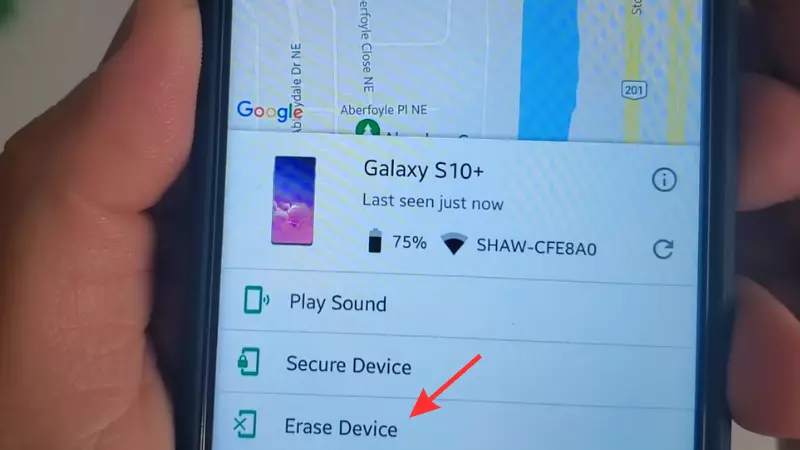
Reset thông qua Samsung Find My Mobile
Nếu trước đó bạn đã thiết lập tính năng Samsung Find My Mobile, bạn chỉ cần nhập tài khoản Samsung Account trên website > Vào phần thiết bị chọn Erase Data là hoàn thành.
Nếu bạn chưa biết cách thiết lập tính năng Samsung Find My Mobile thì xem hướng dẫn tại bài viết: Cách sử dụng Find My Mobile tìm điện thoại Samsung bị mất
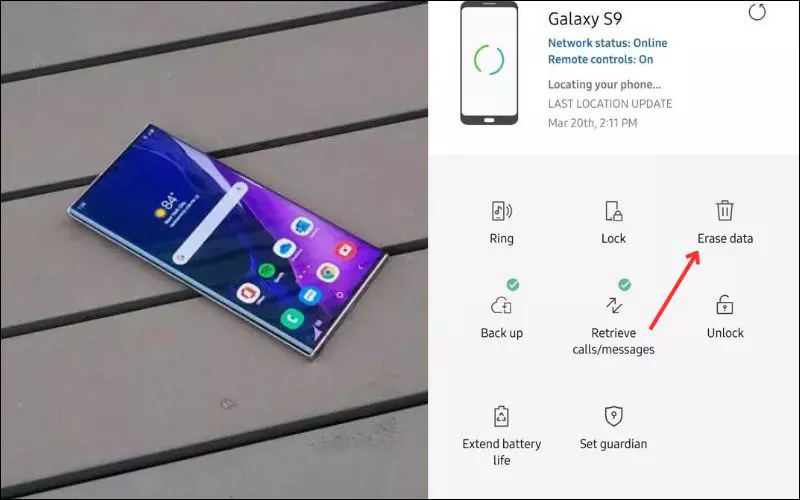
Reset thông qua phần mềm Smart Switch
Bạn cũng có thể reset Samsung thông qua phần mềm Smart Switch bằng các bước như sau:
Bước 1: Kết nối điện thoại Samsung với máy tính qua dây cáp.

Bước 2: Vào phần mềm Smart Switch > Chọn Restore.
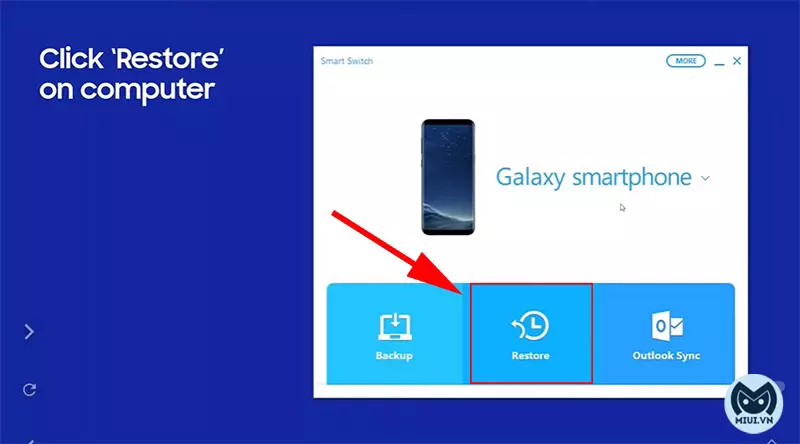
Bước 3: Sau đó chọn Restore Now.
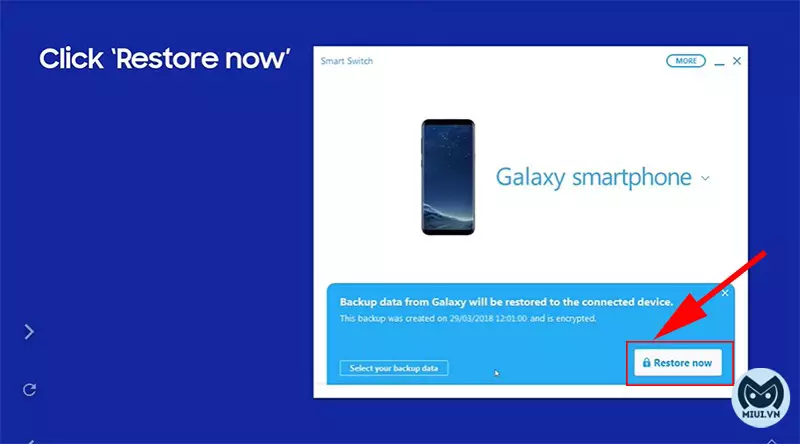
Giải đáp một số thắc mắc sau khi khôi phục cài đặt gốc điện thoại
Điện thoại không khởi động vào hệ điều hành được thì chọn cách nào?
Để reset không cần hệ điều hành, bạn chọn cách dùng Recovery. Nếu không thể truy cập Recovery, hãy đi sữa và bảo hành tại các trung tâm uy tín nhé.
Khôi phục cài đặt gốc điện thoại có làm mất bảo hành không?
Không, việc reset máy không ảnh hưởng đến tình trạng bảo hành của điện thoại Samsung.

Xem thêm:
- 4 Cách khắc phục bàn phím điện thoại Samsung bị lỗi dừng hoạt động
- 8 cách khắc phục Samsung không nhận vân tay hiệu quả nhanh chóng
- 6 cách chữa lỗi đơn giản khi điện thoại Samsung không cập nhật được phần mềm
Qua những cách mà MIUI.VN giới thiệu ở trên, chắc hẳn bạn đã biết cách khôi phục cài đặt gốc Samsung rồi đúng không nào. Nếu cảm thấy bài viết hữu ích, hãy chia sẻ cho người thân và bạn bè cùng biết nhé!